win10系统给小伙伴们带来全新的便利时也夹杂了不少的bug,很多用户在更新的时候不仅更新失败了还一直提示还原旧版本死循环,今天就为你们带来了解决的方法,一起看看吧。
1、按下“Win+R”打开运行输入 msconfig.msc。
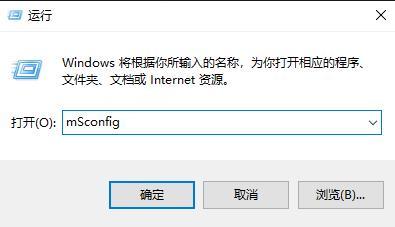
2、点击“服务”选项卡。
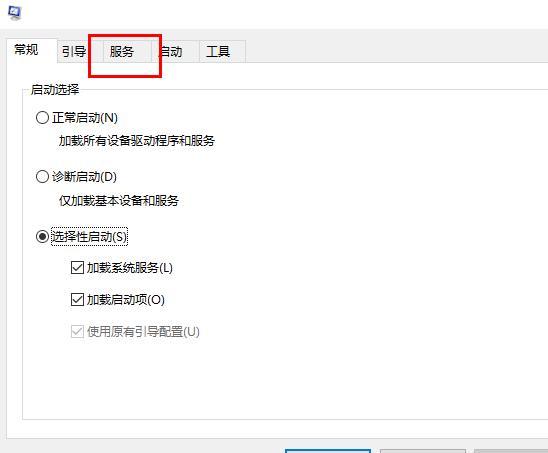
3、勾选“隐藏所有Microsoft服务”。
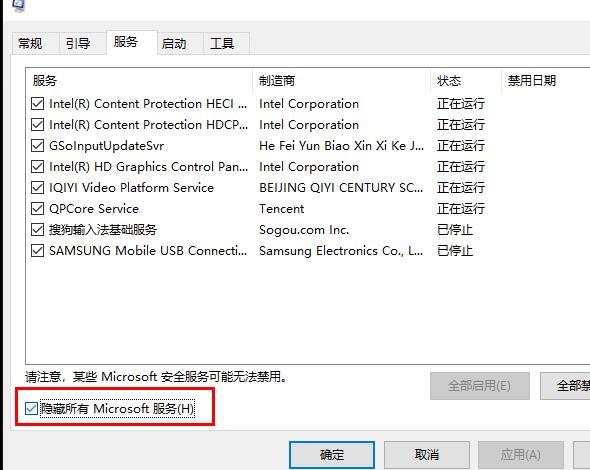
4、点击“全部禁用”。
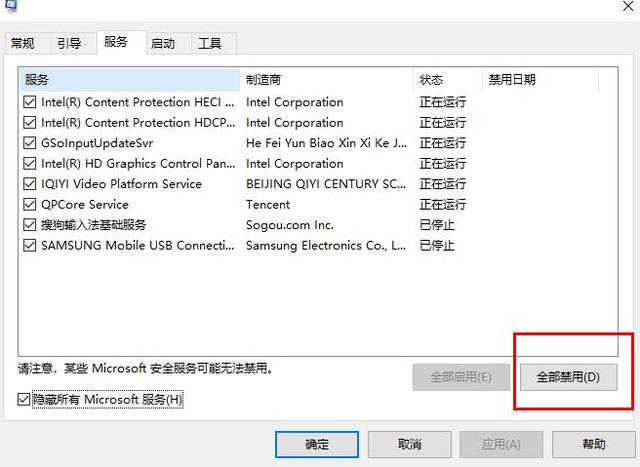
5、重启电脑即可。
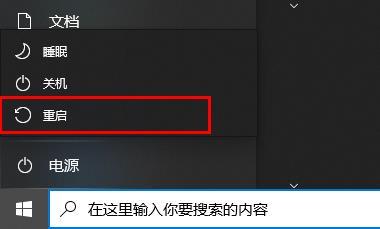
6、重启后将禁用文件全部启用即可。
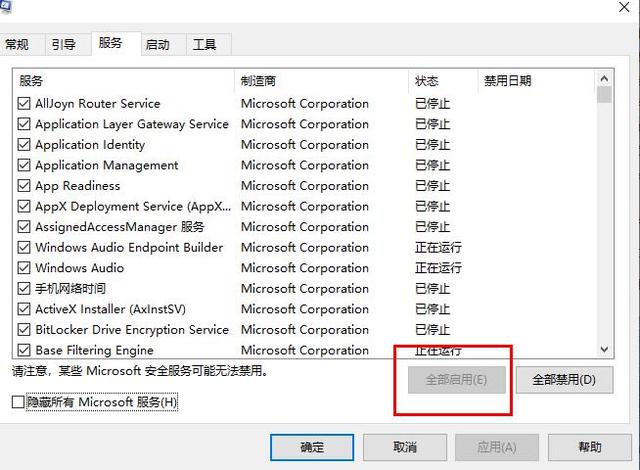
如何装win11?看这里,直接安装无需顾虑微软推送的升级限制
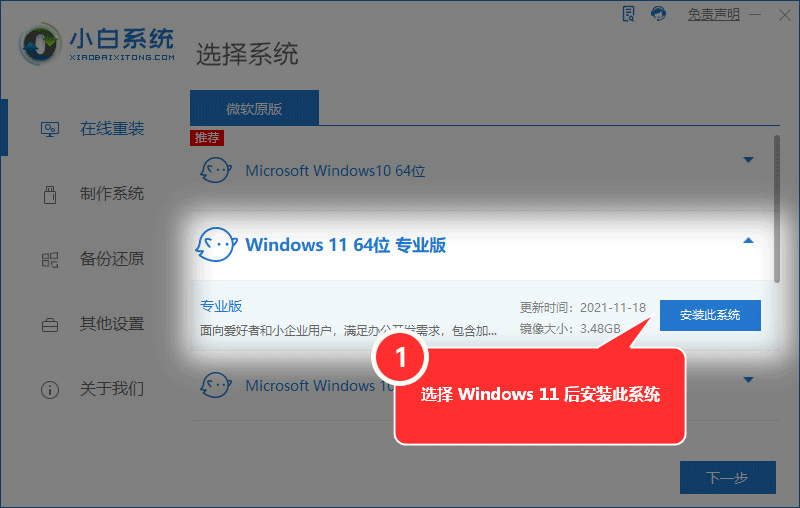


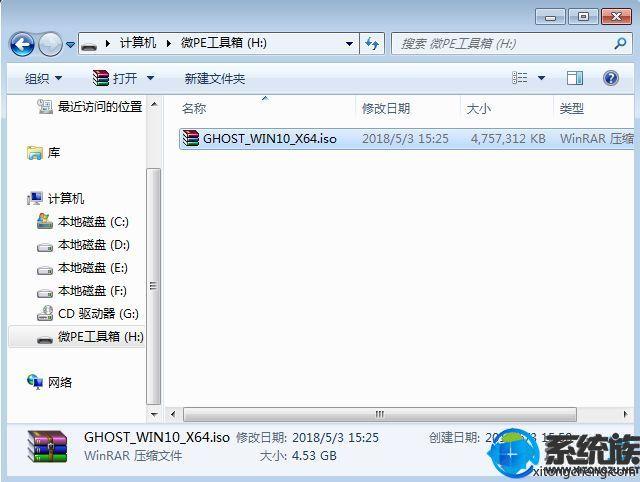

![RedHat服务器上[Errno 5] OSError: [Errno 2]的解决方法](https://img.pc-daily.com/uploads/allimg/4752/11135115c-0-lp.png)

